3DSMax如何图画长方体?
设·集合小编 发布时间:2023-03-16 09:03:12 1014次最后更新:2024-03-08 11:19:15
相信有很多小伙伴在使用3DMax的时候会遇到很多还未尝试制作创建过的模型,比如3DSMax如何图画长方体?那么今天本文内容主要以----版本为例,给大家演示3DSMax图画长方体的方法步骤,希望本文对大家有帮助,感兴趣的小伙伴可以关注了解下。
工具/软件
电脑型号:联想(lenovo)天逸510s; 系统版本:Windows7; 软件版本:3DSMax2014
方法/步骤
第1步
起初我们打开3DSMax找到创建图标单击按下

第2步
然后我们就可以看到对象类型属性中的长方体
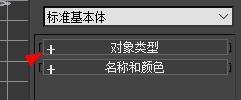

第3步
最后我们就可以在窗口中插入长方体图形并看到其图形

温馨提示
以上就是关于“3DSMax如何图画长方体?”全部内容了,小编已经全部分享给大家了,还不会的小伙伴们可要用心学习哦!虽然刚开始接触3DSMax软件的时候会遇到很多不懂以及棘手的问题,但只要沉下心来先把基础打好,后续的学习过程就会顺利很多了。想要熟练的掌握现在赶紧打开自己的电脑进行实操吧!最后,希望以上的操作步骤对大家有所帮助。
- 上一篇:3DMax如何制作简约木凳模型?
- 下一篇:用3DMax制作瓷浅盘模型步骤
相关文章
广告位


评论列表